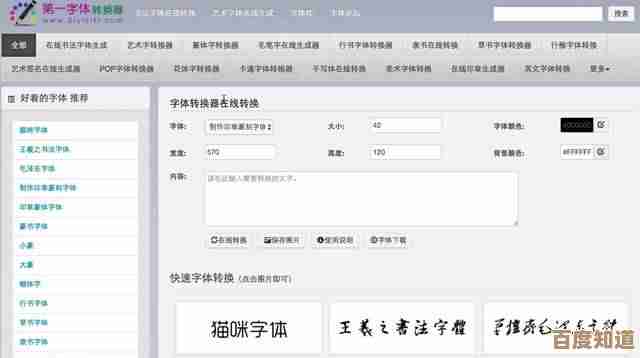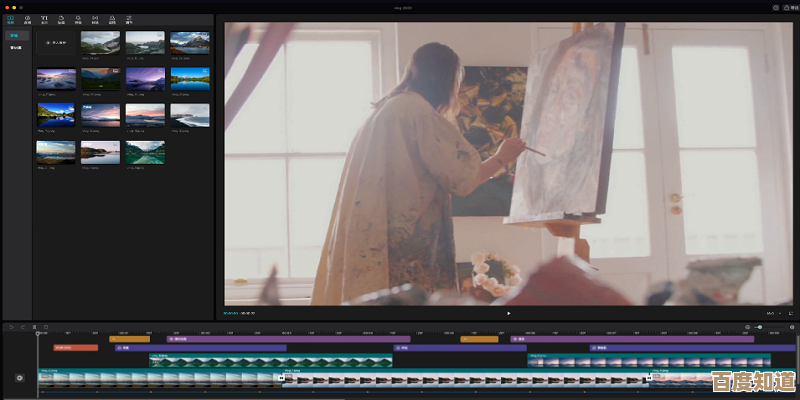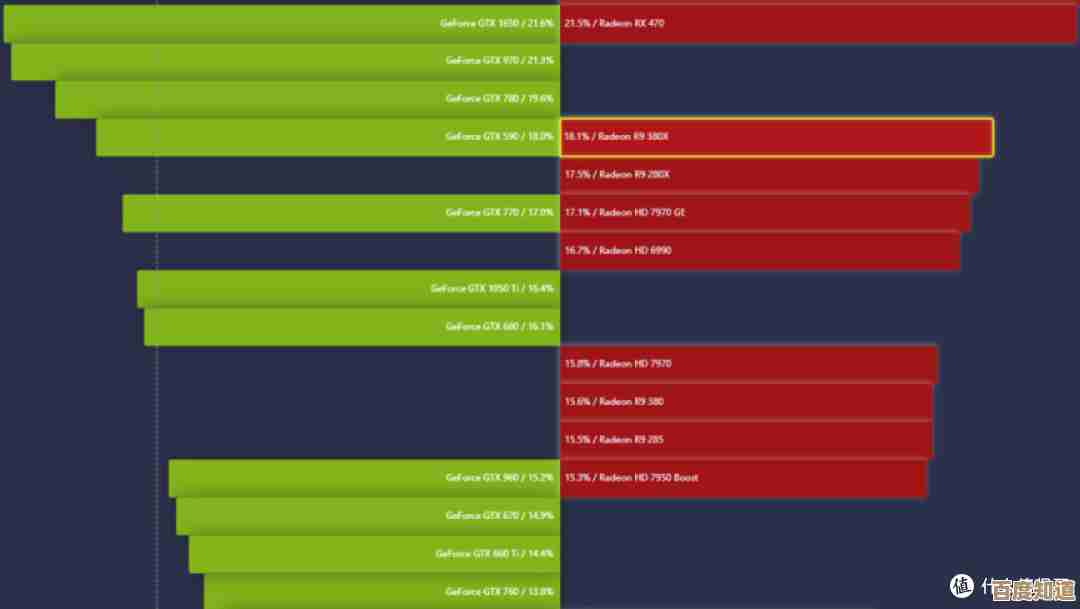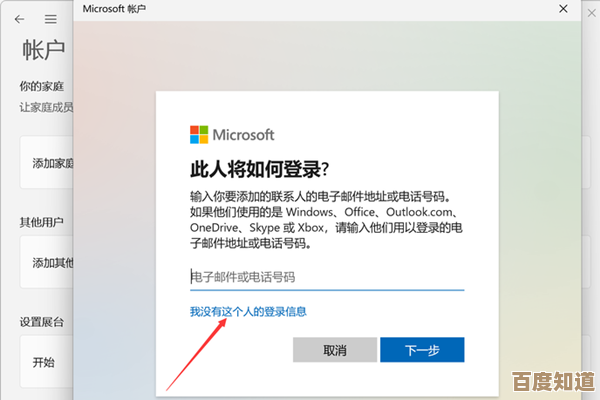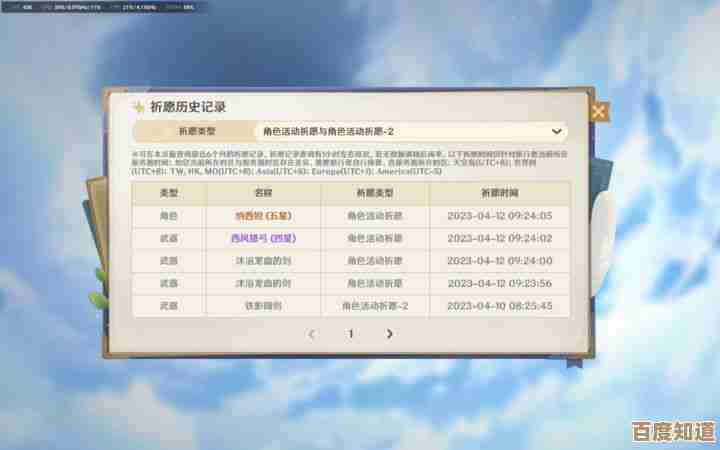详解Windows 11中开启GPU渲染以优化图形性能的操作指南
- 游戏动态
- 2025-10-29 14:28:27
- 3
微软官方支持文档、主流硬件媒体(如Tom‘s Hardware)的测试指南、以及图形软件(如Adobe)的官方优化建议。
需要理解“GPU渲染”在这里主要指让系统和应用更多地使用显卡(GPU)来处理图形任务,而不是依赖处理器(CPU),从而获得更流畅的视觉体验和更好的性能,以下是在Windows 11中实现这一目标的主要方法。
通过系统设置强制使用高性能GPU
这个方法对许多应用,特别是游戏和创意软件(如视频编辑、3D建模软件)最有效,它告诉系统,当运行特定程序时,始终优先使用性能更强的独立显卡(如果有的话),而不是节能的集成显卡。
- 打开设置:点击开始菜单,选择“设置”(齿轮图标),或按键盘上的
Windows + I键。 - 进入系统显示设置:在设置窗口中,点击左侧的“显示”选项卡。
- 找到图形设置:向下滚动页面,找到并点击“相关设置”下的“图形”选项。
- 添加应用程序:
- 在“图形性能首选项”下,你会看到一个下拉菜单,可以选择“Microsoft Store 应用”或“桌面应用”,对于大多数从网上下载的.exe程序,请选择“桌面应用”。
- 点击“浏览”按钮,找到并选择你想要优化的那个应用程序的可执行文件(.exe文件),对于游戏,就找到它的主程序文件。
- 设置图形首选项:
- 添加应用后,它会出现下方的列表中,点击这个应用,然后选择“选项”。
- 会看到三个选择:
- 让 Windows 决定:系统自动选择,可能不会启用高性能GPU。
- 节能:强制使用集成显卡,省电但性能弱。
- 高性能:强制使用高性能独立显卡(NVIDIA 或 AMD)。
- 选择“高性能”,然后点击“保存”。
更新显卡驱动程序
过时的驱动程序是性能低下的常见原因,新的驱动程序通常包含性能优化和错误修复。
- 使用设备管理器:
- 在开始菜单上点右键,选择“设备管理器”。
- 展开“显示适配器”类别。
- 右键点击你的显卡(比如NVIDIA GeForce RTX 系列或AMD Radeon RX 系列),选择“更新驱动程序”。
- 选择“自动搜索更新的驱动程序软件”,并按照提示完成。
- 使用显卡厂商的官方软件(推荐):
- NVIDIA用户:安装“NVIDIA GeForce Experience”软件,它会在有新驱动时通知你,并提供一键式安装。
- AMD用户:安装“AMD Software: Adrenalin Edition”软件,功能类似。
- 这种方式比系统自带的更新更直接、更及时。
在特定软件内部设置
很多图形密集型软件有自己的偏好设置,可以指定使用哪个GPU或如何利用GPU加速。
- 例如在谷歌Chrome浏览器中:
- 打开Chrome,点击右上角的三个点,进入“设置”。
- 在左侧点击“系统”。
- 找到并开启“使用硬件加速模式(如果可用)”的开关,重启Chrome后,它会更多地利用GPU来渲染网页和视频,减轻CPU负担。
- 例如在Adobe Premiere Pro(视频编辑软件)中:
- 进入“文件” > “项目设置” > “常规”。
- 在“视频渲染和播放”部分,将“渲染器”从“仅Mercury Playback Engine软件”改为“Mercury Playback Engine GPU加速”。
通过显卡控制面板进行全局设置
如果你希望所有程序都默认使用高性能GPU,可以在显卡厂商的控制面板里设置。
- 对于NVIDIA显卡:
- 在桌面右键点击,选择“NVIDIA 控制面板”。
- 在左侧找到“管理3D设置”。
- 在“全局设置”选项卡下,将“首选图形处理器”更改为“高性能 NVIDIA 处理器”,点击“应用”。(注意:这可能会增加笔记本电脑的耗电量)。
- 对于AMD显卡:
- 在桌面右键点击,选择“AMD Software: Adrenalin Edition”。
- 进入“设置”(齿轮图标)> “显卡”选项卡。
- 将“图形配置文件”设置为“标准”、“节能”或“高性能”,选择“高性能”即可。
重要提示:
- 这些设置对笔记本电脑尤其重要,因为笔记本通常有集成显卡和独立显卡,系统为了省电可能会错误地使用性能较弱的集成显卡来运行大型应用。
- 对于台式机,如果显示器线缆已经插在独立显卡上,那么系统默认就会使用独显,但通过软件内部的GPU加速设置和更新驱动仍然能带来优化。
- 更改设置后,重启应用程序或重启电脑才能使更改生效。

本文由好站长于2025-10-29发表在笙亿网络策划,如有疑问,请联系我们。
本文链接:http://www.haoid.cn/yxdt/51035.html